Configurazione di una rete mobile con un dongle e un router serie RV34x
Obiettivo
L'obiettivo di questo articolo è mostrare come configurare una rete mobile con un dongle e un router serie RV34x.
Introduzione
I router di sicurezza VPN (Virtual Private Network) Gigabit Cisco serie RV34x Dual Wide Area Network (WAN) sono router di nuova generazione ad alte prestazioni che supportano più di un provider di servizi Internet (ISP). Questa seconda connessione Internet può fornire il servizio se l'ISP primario non funziona. Alla fine di questo articolo è disponibile un video sulla configurazione della rete WAN doppia.
Un'altra opzione per il backup, che manterrebbe i dipendenti online se l'ISP principale (o secondario) non funzionasse, è l'utilizzo di un dongle USB. In questo caso, la connessione Internet proviene da un dongle di terza generazione (3G) o di quarta generazione Universal Serial Bus (4G USB) supportato.
Un dongle utilizza i dati del cellulare, proprio come un telefono cellulare, quando viene utilizzato per accedere a Internet. Questo può essere più conveniente rispetto a un secondo ISP, ma dipende dalla quantità di dati scaricati. Proprio come i telefoni cellulari che non dispongono di dati illimitati, un abbonato potrebbe dover pagare o continuare ad avere accesso a una velocità inferiore, in base al limite di dati utilizzato oltre il piano mensile acquistato. Tutto dipende dal destinatario. Per essere efficaci, i dongle devono essere collegati fisicamente a una porta USB e configurati sul router RV34x.
È importante notare che prima dell'acquisto è sempre necessario verificare la compatibilità del router e del dongle con le informazioni più aggiornate. Gli elenchi online possono diventare obsoleti e alcuni dongle potrebbero non essere più supportati come in passato. Ad esempio, se le unità del dongle vengono aggiornate, potrebbe non essere più compatibile. Qui sono disponibili tutti gli elenchi di compatibilità aggiornati.
Per visualizzare un elenco dei dongle supportati (settembre 2019) per i router serie RV34x e le relative idee per la risoluzione dei problemi, fare clic qui.
Nota: Se stai cercando di utilizzare un telefono cellulare per accedere alla VPN RV34x della tua rete, visita Cisco AnyConnect Secure Mobility Client in breve o qui per un video su Cisco AnyConnect Secure Mobility Client.
Dispositivi interessati
- RV340
- RV345
- RV345P
Versione del software
- 1.0.01.16
Configurazione della rete mobile sul router
Configura impostazioni globali
Passaggio 1. Accedere all'utility basata sul Web del router e scegliere WAN > Mobile Network.
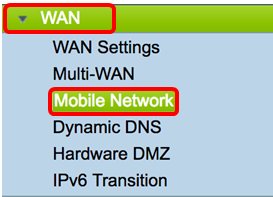
Passaggio 2. Scegliere un'interfaccia USB dall'elenco a discesa Interfaccia.
Nota: USB1 si trova nel pannello posteriore del router e USB2 nel pannello laterale destro del router. Per questo esempio, si sceglie USB2.
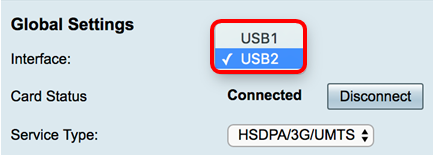
Passaggio 3. (Facoltativo) Nell'area di stato della scheda, lo stato viene aggiornato automaticamente se il dongle USB è collegato. In caso contrario, premere Connect (Connetti). Per disconnettersi, premere Disconnetti.
Nota: Nell'esempio, lo stato è Connesso.
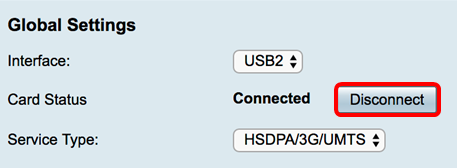
Passaggio 4. Dall'elenco a discesa Tipo di servizio, scegliere il tipo di connessione al servizio dati mobile più comunemente disponibile in base al segnale del servizio di area. Se la località supporta un solo servizio dati mobile, è possibile limitare l'opzione desiderata, con un conseguente aumento dei tempi di configurazione della connessione. Le opzioni sono:
- 4G/LTE: la quarta generazione (4G) e Long Term Evolution (LTE) sono attualmente le connessioni Internet mobili più veloci che abbiamo oggi.
- HSDPA/3G/UMTS — High Speed Downlink Packet Access (HSDPA)/Third Generation (3G)/Universal Mobile Telecommunications Service fanno tutti parte della terza generazione di Internet mobile.
Nota: Per questo esempio, si sceglie HSDPA/3G/UMTS.

Installazione rete mobile
Passaggio 5. Fare clic sul pulsante di opzione in Modalità di configurazione per impostare manualmente le diverse impostazioni di Installazione rete mobile. Le opzioni sono:
- Auto - Consente al router di rilevare automaticamente il modello di scheda inserito e il vettore disponibile.
- Manuale - Consente al router di configurare automaticamente le impostazioni del modem e della rete mobile.
Nota: Per questo esempio, viene scelto Manuale.
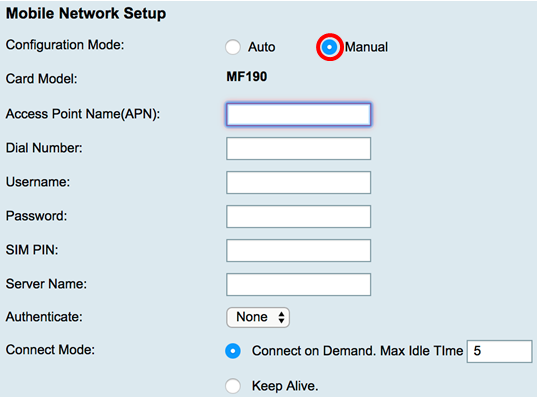
Timesaver: se si fa clic sul pulsante di opzione Auto nell'area Modalità di configurazione, andare al passo 10.
Se viene rilevato il dongle USB, l'area del modello della scheda viene compilata automaticamente. In questo caso, il modello della scheda è MF190.
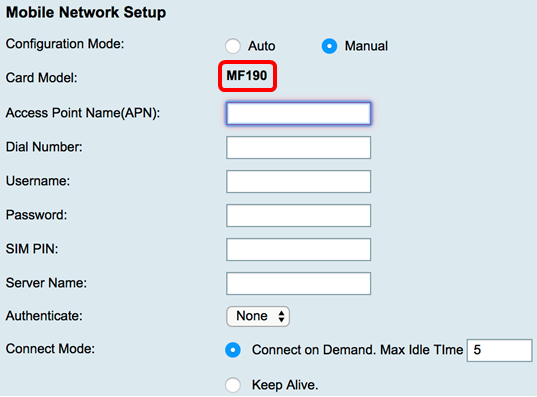
Passaggio 6. Immettere il nome del punto di accesso nel campo Nome punto di accesso (APN). Questa funzionalità viene fornita dal provider di servizi di rete mobile.
Nota: Nell'esempio viene utilizzato ExampleBroadband.
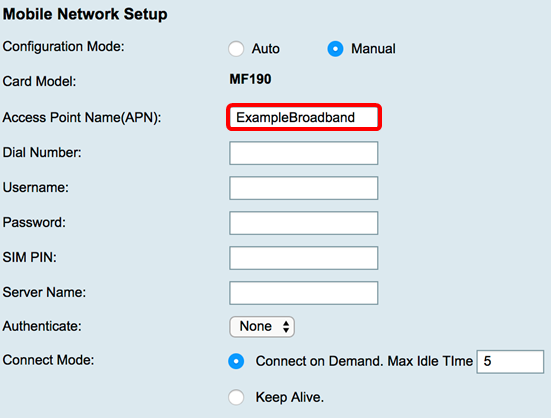
Passaggio 7. Immettere il numero di composizione nel campo Numero di composizione per la connessione Internet fornita dal provider di servizi di rete mobile. È possibile cercare questo numero sul sito Web del provider di servizi di rete mobile.
Nota: In questo esempio, il valore immesso è *99#.
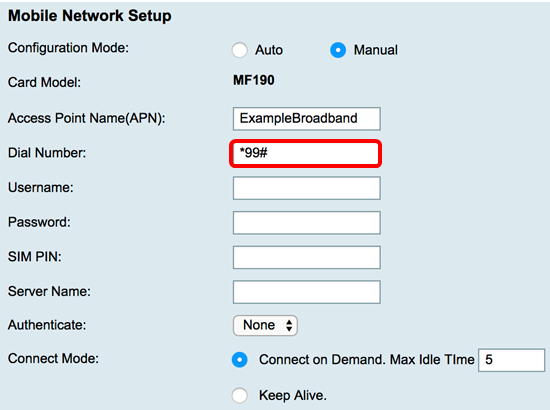
Passaggio 8. (Facoltativo) Nel campo Username (Nome utente), immettere il nome utente fornito dal provider di servizi di rete mobile.
Nota: Nell'esempio viene utilizzato ExampleBroadband1.
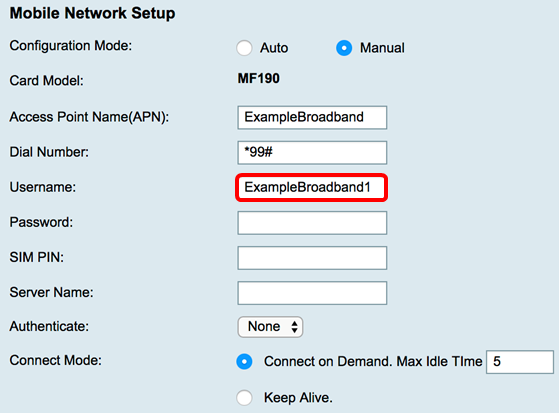
Passaggio 9. (Facoltativo) Nel campo Password, immettere la password.
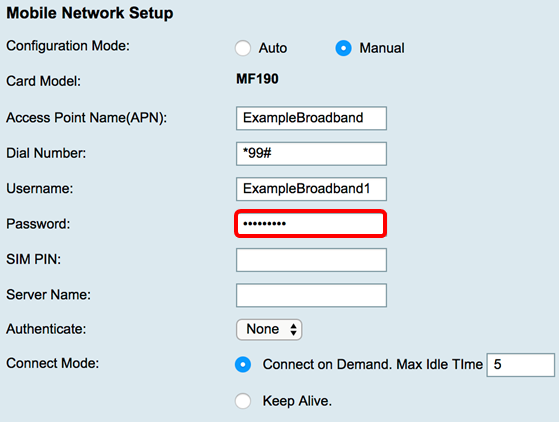
Passaggio 10. (Facoltativo) Nel campo PIN SIM immettere il codice PIN (Postal Index Number) del modulo di identità dell'utente associato alla scheda SIM.
Nota: Questo campo è necessario solo per le schede GSM (Global Systems for Mobile Communication).
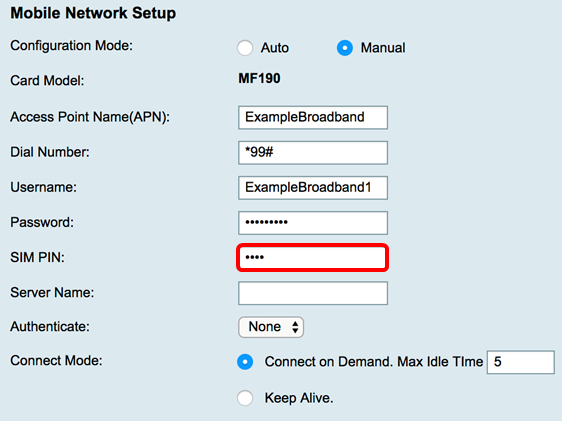
Passaggio 11. (Facoltativo) Nel campo Nome server, immettere il nome del server per la connessione Internet, se richiesto dal provider di servizi.
Nota: Nell'esempio viene utilizzato exampleserver.com.
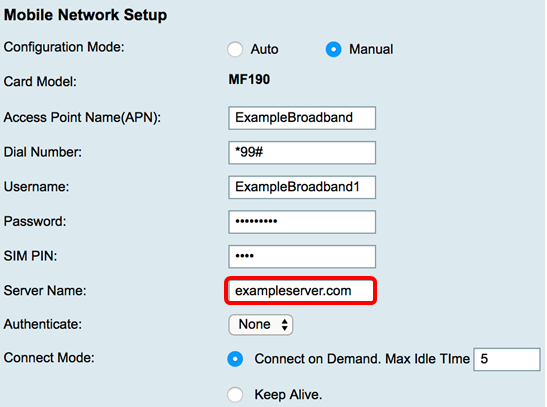
Passaggio 12. Scegliere il tipo di autenticazione dall'elenco a discesa Autentica. Il valore predefinito è none (nessuno). Le opzioni sono:
- Nessuno — non viene utilizzata alcuna autenticazione.
- Entrambi: a seconda del servizio Internet mobile, per l'autenticazione verrà selezionato il protocollo CHAP (Challenge Handshake Authentication Protocol) o PAP (Password Authentication Protocol).
- PAP: fornisce un metodo semplice per consentire a un nodo remoto di stabilire la propria identità utilizzando un handshake bidirezionale. Al termine della fase di definizione del collegamento PPP, il nodo remoto invia ripetutamente una coppia nome utente/password attraverso il collegamento (in testo non crittografato) fino a quando non viene riconosciuta l'autenticazione o la connessione non viene terminata.
- CHAP - Verifica l'identità di un peer tramite un handshake a tre vie. Il nodo remoto risponde con un valore calcolato utilizzando una funzione hash unidirezionale. L'host confronta la risposta con il proprio calcolo del valore hash previsto. Se i valori corrispondono, l'autenticazione viene riconosciuta; in caso contrario, la connessione viene interrotta.
Nota: Nell'esempio viene scelto CHAP.
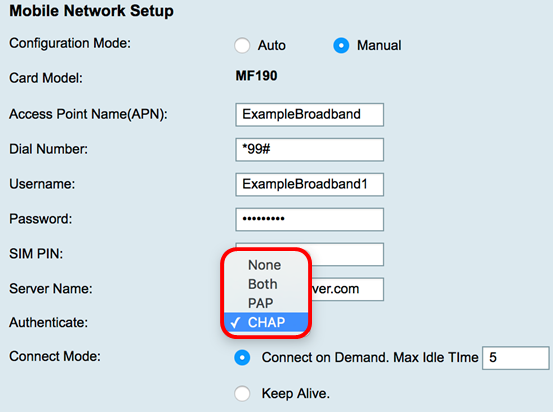
Passaggio 13. (Facoltativo) Fare clic su un pulsante di opzione per mantenere la connessione costante o per connettersi manualmente al servizio Internet mobile.
- Connetti su richiesta: la connessione Internet è attiva solo quando è presente traffico. Nel campo Tempo massimo di inattività immettere un periodo di tempo massimo compreso tra 1 e 9999 durante il quale la connessione Internet può rimanere inattiva prima che venga terminata. Il valore predefinito è 5.
- Keep Alive: la connessione Internet è sempre attiva finché il modem USB a banda larga mobile è collegato al router serie RV34x.
Nota: Per questo esempio, viene scelto Connetti su richiesta e il tempo massimo di inattività è 7.
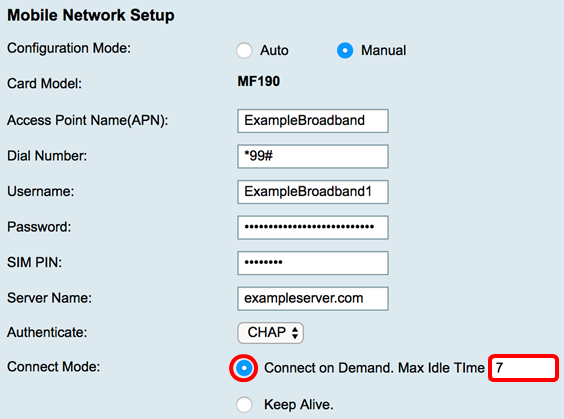
Configura impostazione limiti larghezza di banda
Passaggio 14. Selezionare la casella di controllo Bandwidth Cap Tracking per abilitare un limite per la larghezza di banda. Il controllo del limite della larghezza di banda consente la configurazione delle restrizioni mensili della larghezza di banda.
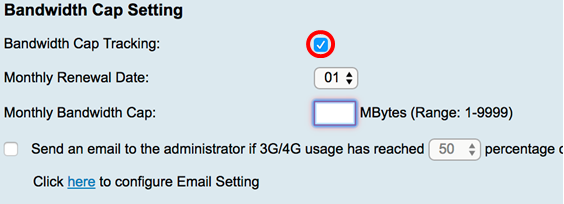
Passaggio 15. Dall'elenco a discesa Data rinnovo mensile, scegliere la data in cui il contatore della larghezza di banda viene reimpostato. L'intervallo è compreso tra 1 e 31.
Nota: Per questo esempio, viene scelto 01.
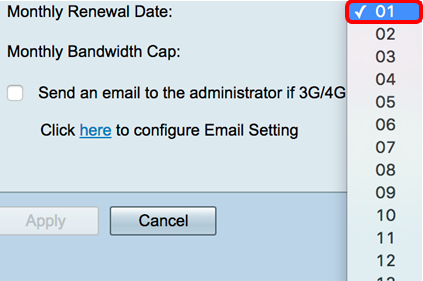
Passaggio 16. Immettere il limite di larghezza di banda mensile nel campo Limite larghezza di banda mensile. Questo valore indica la quantità massima di dati che è possibile utilizzare nella data configurata.
Nota: In questo esempio, il valore immesso è 500.
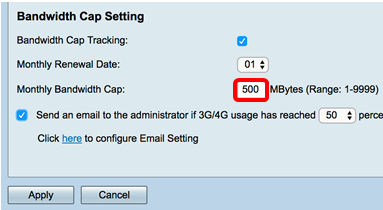
Passaggio 17. (Facoltativo) Selezionare la casella di controllo Abilita notifica e-mail per abilitare le notifiche e-mail se l'utilizzo dei dati mobili ha raggiunto una percentuale specificata del limite mensile della larghezza di banda.
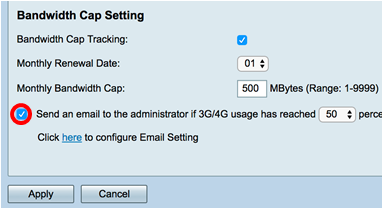
Passaggio 18. Dall'elenco a discesa Percentuale, scegliere una percentuale che attiverà un messaggio di posta elettronica per l'amministratore per indicare che è stata raggiunta la percentuale del limite della larghezza di banda. Le opzioni sono 50, 60, 70, 80, 90 e 100.
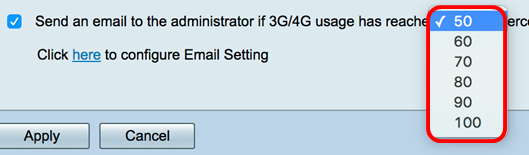
Passaggio 19. Fare clic su Applica.
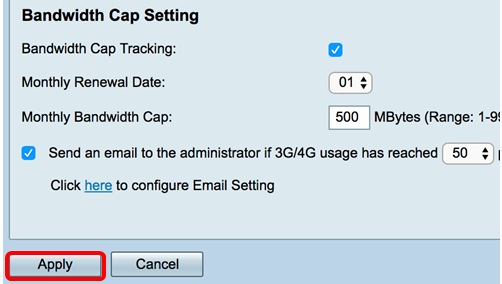
Passaggio 20. (Facoltativo) Per salvare la configurazione in modo permanente, andare alla pagina Copia/Salva configurazione o fare clic sull  'icona nella parte superiore della pagina.
'icona nella parte superiore della pagina.
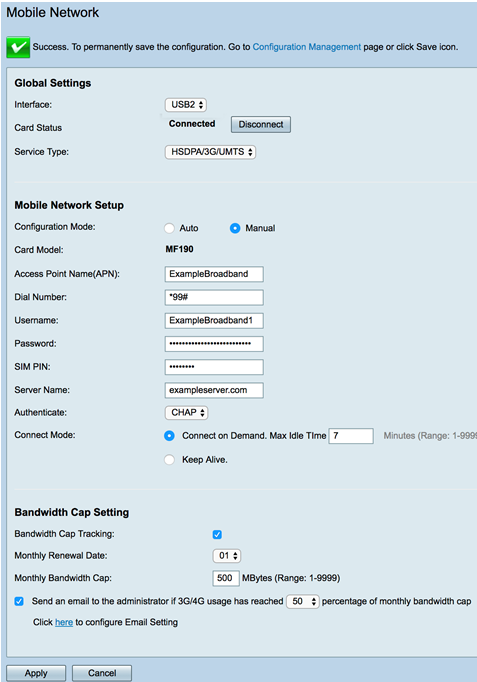
A questo punto, è necessario configurare correttamente una rete mobile sul router serie RV34x.
Se hai ancora delle domande, questo articolo potrebbe essere utile: Domande frequenti (FAQ) sui router serie RV34x
Questo sito offre diversi collegamenti ad altri articoli che potrebbero essere interessanti: Serie RV34x Router - Pagina del prodotto
 Feedback
Feedback